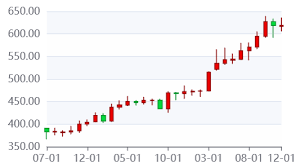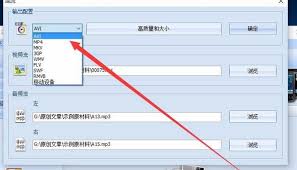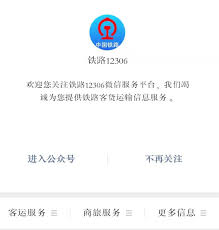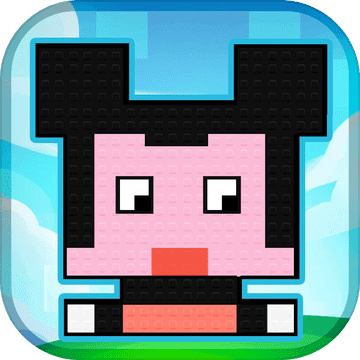学习通如何发起直播
2025-11-12 12:00:11 作者:xx
在学习过程中,学习通发起直播能方便教师与学生实时互动交流,分享知识与信息。以下为大家详细介绍学习通发起直播的方法。
一、准备工作
1. 确保你已下载并登录学习通 app,同时拥有相应的直播权限,比如你是教师身份。
2. 准备好直播所需的设备,如手机或电脑,并保证网络稳定,避免直播过程中出现卡顿、掉线等情况。
二、发起直播步骤
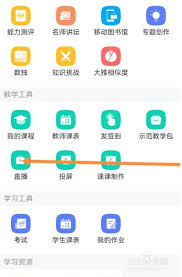
1. 打开学习通 app,进入所在的课程。
2. 在课程界面中,点击右上角的“+”号,弹出功能菜单。
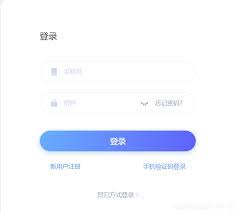
3. 在菜单中找到“直播”选项并点击。
4. 进入直播设置页面,你可以设置直播的,简要说明本次直播的主题内容,方便学生快速了解直播重点。
5. 选择直播的时间,可精确到具体的开始时间和预计时长,让学生提前做好安排。
6. 设定直播的模式,如“流畅模式”适合对画质要求不高但网络不太稳定的情况,“高清模式”则能提供更好的视觉效果,需网络较好。
7. 点击“开始直播”按钮,此时会出现提示框,告知你直播已开启,同时生成直播链接和邀请码。你可以将直播链接分享到班级群等渠道,学生点击链接即可进入直播。
三、直播过程中的操作
1. 直播过程中,你可以通过屏幕下方的功能按钮进行互动。比如点击“画笔”可在屏幕上标记重点内容;点击“白板”能书写板书;点击“提问”可发起课堂提问,学生在端进行回答。
2. 若要展示课件等资料,可点击“资料”按钮,选择相应文件进行展示。
3. 还能对学生的回答进行点评,鼓励积极参与互动的学生,及时纠正错误回答。
四、结束直播
直播结束后,点击屏幕右上角的“结束”按钮,直播即停止。之后你可以查看直播数据,如观看人数、互动情况等,以便总结经验,为后续直播提供参考。
通过以上步骤,就能轻松在学习通上发起一场高效的直播,为教学和学习带来便利。
免责声明:以上内容源自网络,版权归原作者所有,如有侵犯您的原创版权请告知,我们将尽快删除相关内容。